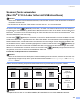Software User's Guide
Table Of Contents
- SOFTWAREHANDBUCH
- Inhaltsverzeichnis
- Teil I: Windows®
- 1. Drucken
- Brother Druckertreiber verwenden
- Dokumente ausdrucken
- Duplexdruck (beidseitig Drucken)
- Gleichzeitig drucken, scannen und faxen
- Druckertasten
- Status Monitor
- Druckertreiber-Einstellungen (Windows®)
- Druckertreiber-Einstellungen ändern (Windows®)
- Windows®-Druckertreiber verwenden
- BR-Script3-Druckertreiber (Post Script® 3™-Emulation) verwenden
- 2. Scannen
- Scannen eines Dokumentes mit dem TWAIN-Treiber
- Scannen eines Dokumentes mit dem WIA-Treiber (nur Windows® XP)
- Scanner-Taste verwenden (für USB- oder Parallel-Anschluss)
- ScanSoft® PaperPort® SE mit OCR-Texterkennung verwenden
- Ansehen von Objekten
- Organisation der Objekte in den Ordnern
- Verknüpfungen zu vielen anderen Anwendungen
- ScanSoft® Paperport® OCR-Texterkennung verwenden (Verwandlung von Bilddateien in bearbeitbaren Text)
- Importieren von Objekten aus anderen Anwendungen
- Exportieren von Objekten in ein anderes Format
- Deinstallation von ScanSoft® PaperPort® SE mit OCR-Texterkennung
- 3. ControlCenter2
- 4. Scannen im Netz (für standardmäßig netzwerkfähige Modelle)
- 5. Remote Setup (nicht möglich mit DCP-Modellen)
- 6. PC-FAX (nicht möglich mit DCP-Modellen)
- PC-FAX
- Zielwahl-Einstellungen (nur für Faxbedienfeld-Oberfläche)
- PC-Faxempfang auch bei ausgeschaltetem PC
- 1. Drucken
- Teil II: Apple® Macintosh®
- 7. Drucken und Faxe senden
- USB-Anschluss und verfügbare Funktionen
- Druckertasten
- Status Monitor
- Brother-Lasertreiber unter Mac OS® X verwenden
- Brother-Lasertreiber unter Mac OS® 9.1 bis 9.2 verwenden
- BR-Script3-Druckertreiber (Post Script® 3™-Emulation) verwenden
- Fax aus einer Macintosh®-Anwendung senden (nicht möglich mit DCP-Modellen)
- 8. Scannen
- 9. ControlCenter2 (Mac OS® X 10.2.4 oder höher)
- 10. Scannen im Netz (für standardmäßig netzwerkfähige Modelle)
- 11. Remote Setup (nicht möglich mit DCP-Modellen)
- 7. Drucken und Faxe senden
- Stichwortverzeichnis
- brother GER/AUS
8. Scannen
136
Einstellungen im Scanner-Fenster 8
Auflösung 8
Wählen Sie die gewünschte Auflösung zum Scannen in der Liste aus. Höhere Auflösungen erfordern mehr
Speicher und eine längere Übertragungszeit, liefern jedoch ein feiner gescanntes Bild. Die Tabelle zeigt die
möglichen Auflösungs- und Farbeinstellungen:
Scanmodus 8
Schwarzweiß
Wählen Sie diese Einstellung für Text oder Strichzeichnungen.
Grau (Fehlerstreuung)
Diese Einstellung wird für Dokumente verwendet, die Fotos oder Grafiken enthalten. (Fehlerstreuung ist
eine Methode zur Erzeugung von simulierten Graubildern, ohne echte Graupunkte zu benutzen. Anstelle
von echten Graupunkten werden schwarze Punkte in einer bestimmten Matrix angeordnet, um die Grau-
stufen zu erzeugen.)
True Gray (Echte Graustufen)
Diese Einstellung wird auch für Dokumente verwendet, die Fotos oder Grafiken enthalten. Dieser Modus
ist genauer, weil er bis zu 256 Graustufen verwendet.
8-Bit-Farbe
Wählen Sie diese Einstellung, um mit bis zu 256 Farben zu scannen.
Auflösung Schwarzweiß /
Grau (Fehlerstreuung)
8-Bit-Farbe True gray / 24-Bit-Farbe
100 × 100 dpi Ja Ja Ja
150 × 150 dpi Ja Ja Ja
200 × 200 dpi Ja Ja Ja
300 × 300 dpi Ja Ja Ja
400 × 400 dpi Ja Ja Ja
600 × 600 dpi Ja Ja Ja
1200 × 1200 dpi Ja Nein Ja
2400 × 2400 dpi Ja Nein Ja
4800 × 4800 dpi Ja Nein Ja
9600 × 9600 dpi Ja Nein Ja
19200 × 19200 dpi Ja Nein Ja